Win8系统怎么删除MSI安装包并压缩Installer文件夹
MSI是系统内的安装程序,系统安装完了之后安装程序就存储成MSI格式。想要清理空间,就要删除Win8 MSI安装包,并且还要压缩Installer文件夹。Win8系统怎么删除MSI安装包并压缩Installer文件夹?
一、删除MSI安装包
1、$PatchCache$是系统隐藏文件 ,需要先把它显示出来,如图:
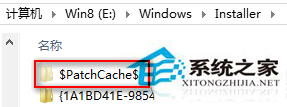
2、然后就可以删除$PatchCache$文件夹了,如果提示权限问题,请获取Win8超级管理员权限。
PS:注意,不要删除Installer目录下的其他文件夹,否则会导致相关软件无法卸载。
二、压缩Installer文件夹
1、下面我们再压缩Installer文件夹达到节省磁盘空间的目的,因为该文件夹里存放的是软件的冗余信息,并不经常读取,所以压缩以后不会系统性能。
2、右键点击Installer文件夹,选择“属性”,打开“Installer属性”窗口。如图:
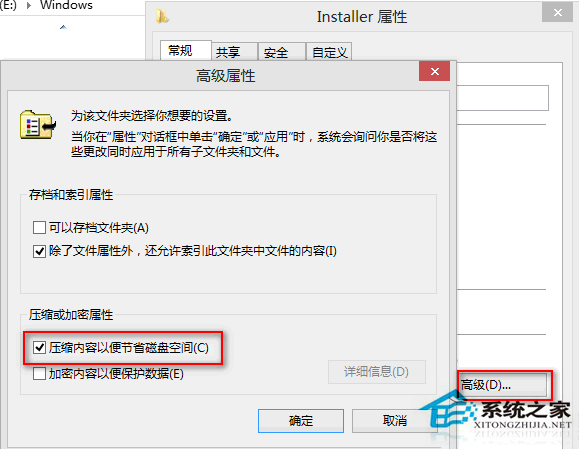
3、点击“常规”选项卡右下方的“高级”按钮,打开“高级属性”窗口。勾选下面的“压缩内容以便节省磁盘空间”,确定。
以上就是Win8系统怎么删除MSI安装包并压缩Installer文件夹的全部内容了,执行上面的两步操作后,可以节省不少的系统空间。



